Vous pouvez afficher une légende développée d’une couche sur une carte ArcGIS for Power BI et l’épingler temporairement à la carte.
Pour afficher la légende pour l’ensemble des couches dans la liste Layers (Couches), procédez comme suit :
- Dans les outils de la carte, cliquez sur le bouton Layers (Couches)
 .
.La fenêtre Layers (Couches) apparaît avec l’onglet Layers (Couches) actif par défaut.
- Dans la liste Layers (Couches), cliquez sur le bouton Show legend card (Afficher la fiche de légende)
 .
.La légende des couches de carte actuelles est épinglée sur le côté droit de la carte. Toutes les couches de la carte, qu’elles soient visibles
 ou masquées
ou masquées  , sont affichées dans la légende. Les paramètres de style appliqués, tels que les dégradés de couleurs ou les icônes de points, sont présentés dans l’ordre décroissant de fréquence ou de format de dégradé pour chaque couche.
, sont affichées dans la légende. Les paramètres de style appliqués, tels que les dégradés de couleurs ou les icônes de points, sont présentés dans l’ordre décroissant de fréquence ou de format de dégradé pour chaque couche.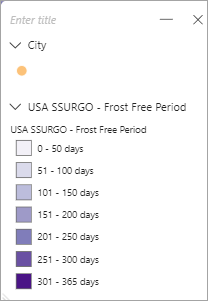
En savoir plus sur l’accès à une couche unique dans la fenêtre Layers list (Liste des couches)
- Cliquez sur le bouton Collapse (Réduire)
 en regard d’une couche pour masquer les entités de la couche dans la légende développée.
en regard d’une couche pour masquer les entités de la couche dans la légende développée.Cliquez sur le bouton Expand (Développer)
 pour afficher à nouveau les entités.
pour afficher à nouveau les entités. - Pour supprimer une couche ou une catégorie de la légende, survolez la couche pour activer le bouton et cliquez sur Remove (Supprimer)
 .
.Pour réintégrer une couche ou une catégorie supprimée à la légende, cliquez à nouveau sur Show legend card (Afficher la fiche de légende)
 .
. - Pour fermer la légende, cliquez sur Close (Fermer)
 .
.
Vous avez un commentaire à formuler concernant cette rubrique ?